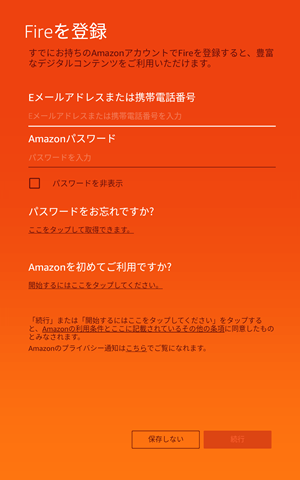Fireタブレットでは、初期設定時にAmazonアカウントを端末に登録して利用することができます(登録しないで使うこともできます)。
FireタブレットにAmazonアカウントを登録して利用したほうが、アカウント同期ができるというメリットがあります。Amazonアカウントを登録することで、履歴や設定などが同期されます。
Fireタブレットの「ゲームとアプリ」、「ストア」、「ミュージック」などをAmazonアカウントでシームレスに使うことができます。
一方、デメリットは、履歴がアカウントで共有されるので、家族で一つのアカウントを使っていると、プライバシーがありません。
基本的には各個人でAmazonアカウントを登録して利用した方が便利です。
以下から、Fireタブレットで設定したAmazonアカウントを切り替え方法について紹介していきます。
Fireタブレットの設定でAmazonアカウントを登録・切り替えができる
FireタブレットにAmazonアカウントを登録する方法は、初期設定で登録する以外に、Fireタブレットの設定からもできます。
また、すでに登録しているAmazonアカウントを解除して、別のアカウントに切り替えることもできます。
以下から、すでにFireタブレットに登録しているAmazonアカウントを解除して、別のアカウントへ切り替えて利用する方法を紹介します。
なお、Fireタブレットに登録できるAmazonアカウントの数は1つです。
そのため、アカウントを切り替える場合は、既存のアカウントを解除して登録が必要になります。複数のAmazonアカウント登録しておいて、それをボタン一つで切り替える方法はありません。
FireタブレットでAmazonアカウントを切り替える方法
まず、設定画面にアクセスして、「マイアカウント」をタップ。
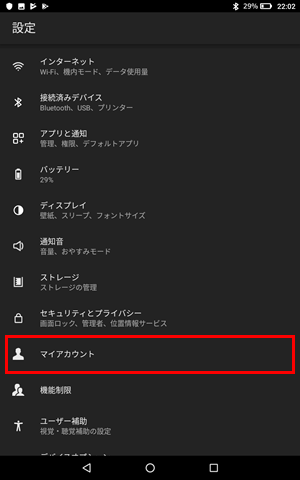
マイアカウント画面には、すでにFireタブレットに登録済みのアカウントが表示されます。アカウントを切り替える場合は、「登録を解除」をタップ。
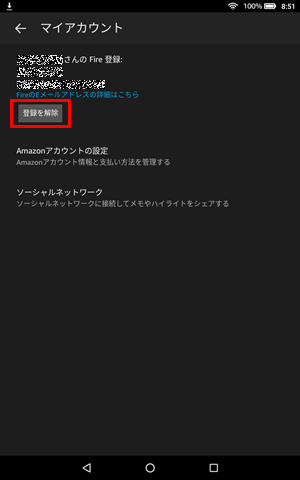
登録解除の確認画面が表示されます。
登録を解除すると、FireタブレットとAmazonアカウントの連携が解除されます。ファミリープロフィールとそれに関連するデータ、Amazonストアで購入したデジタルコンテンツ、Eメール、カレンダー、連絡先、ブラウザの設定などが削除されます。
Fireタブレットにダウンロードしたプライム動画などのAmazonストアで購入したコンテンツも削除されます。再度、Amazonアカウントを登録すれば、ダウンロードすることはできます。
インストール済みのサードパーティアプリケーション、カメラで撮影した写真とビデオ、ケーブルを使って端末にコピーしたコンテンツ、システム設定など一部のコンテンツや個人データは削除されません。
アカウントを切り替える場合は、「登録を解除」をタップ。登録解除すると、別のAmazonアカウントを登録できるようになります。
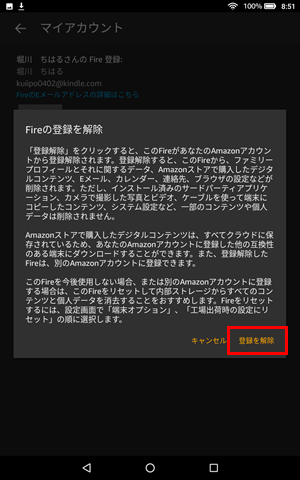
マイアカウント画面から、登録していた情報が削除されます。新しくアカウントを登録する場合は、「登録」をタップ。
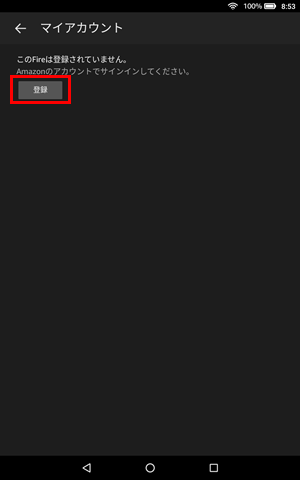
新規登録時に設定した画面が表示されるので、登録したいEメールアドレス、Amazonパスワードを入力して「続行」をタップして必要な入力を行うことで、別のアカウントに切り替えることができます。